2024072100-idea配置tomcat
目录
1、安装tomcat
2、创建maven工程(模块)
3、创建web文件夹
4、打开module,配置web路径
5、配置application server
6、点击配置tomcat
7、选择tomcat
8、配置artifact
9、选择artifact
10、配置访问路径
11、修改点击运行时的更新方式
12、选择tomcat
13、注意web.xml报错
14、编写测试的controller
15、运行tomcat
16、浏览器访问
17、tomcat运行多个war包
1、安装tomcat
windows安装tomcat
2、创建maven工程(模块)
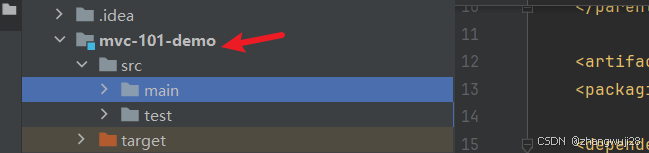
3、创建web文件夹
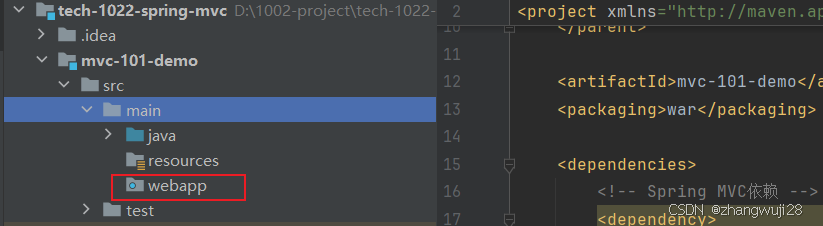
会自动出现一个蓝点,如果没有出现,需要做一些配置,看第4步
4、打开module,配置web路径
【File】-> 【Project Structutre】
如果module下面没有web标志,则点击加号添加

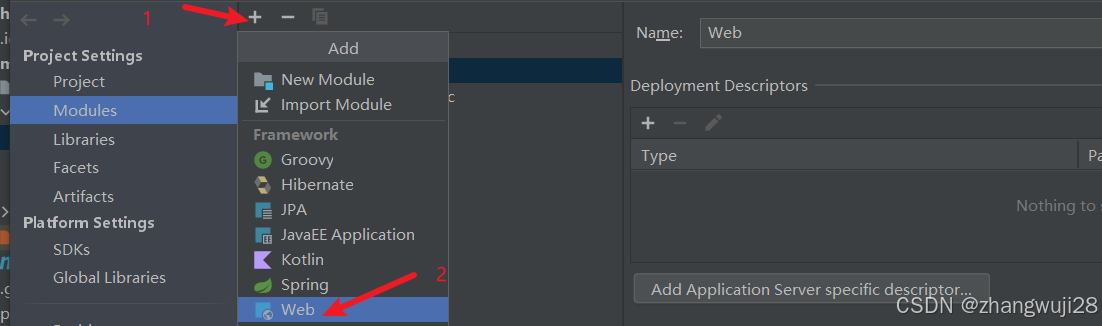
有了web标志,则选择路径
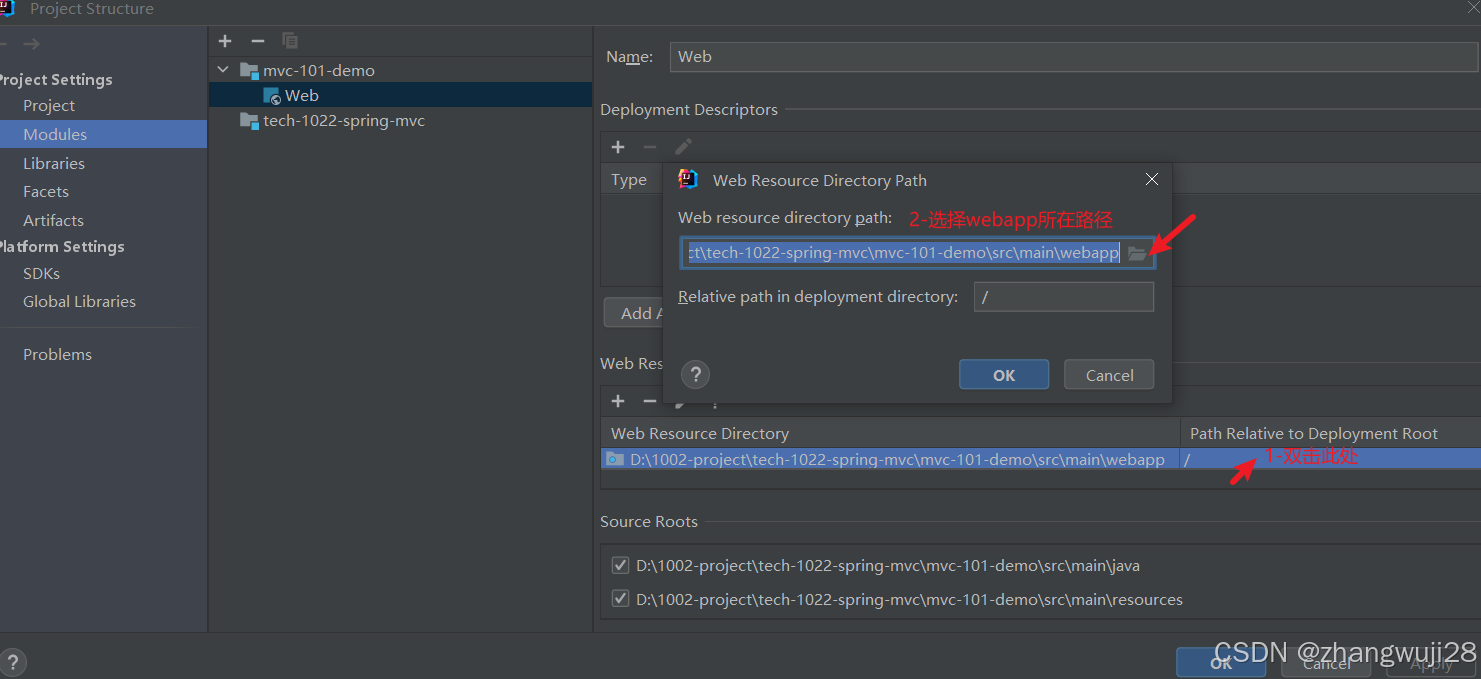
再添加web.xml路径,

web.xml的路径需要和idea的文件目录路径保持一致,并选择版本号,例如:
D:\1002-project\tech-1022-spring-mvc\mvc-101-demo\src\main\webapp\WEB-INF\web.xml
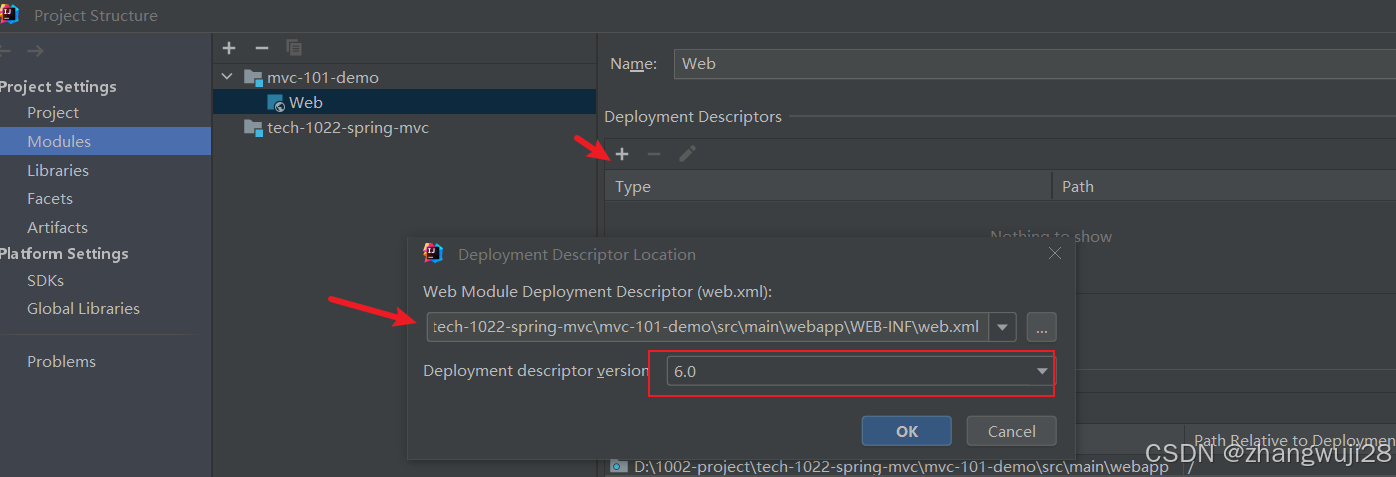
路径都添加后的效果:
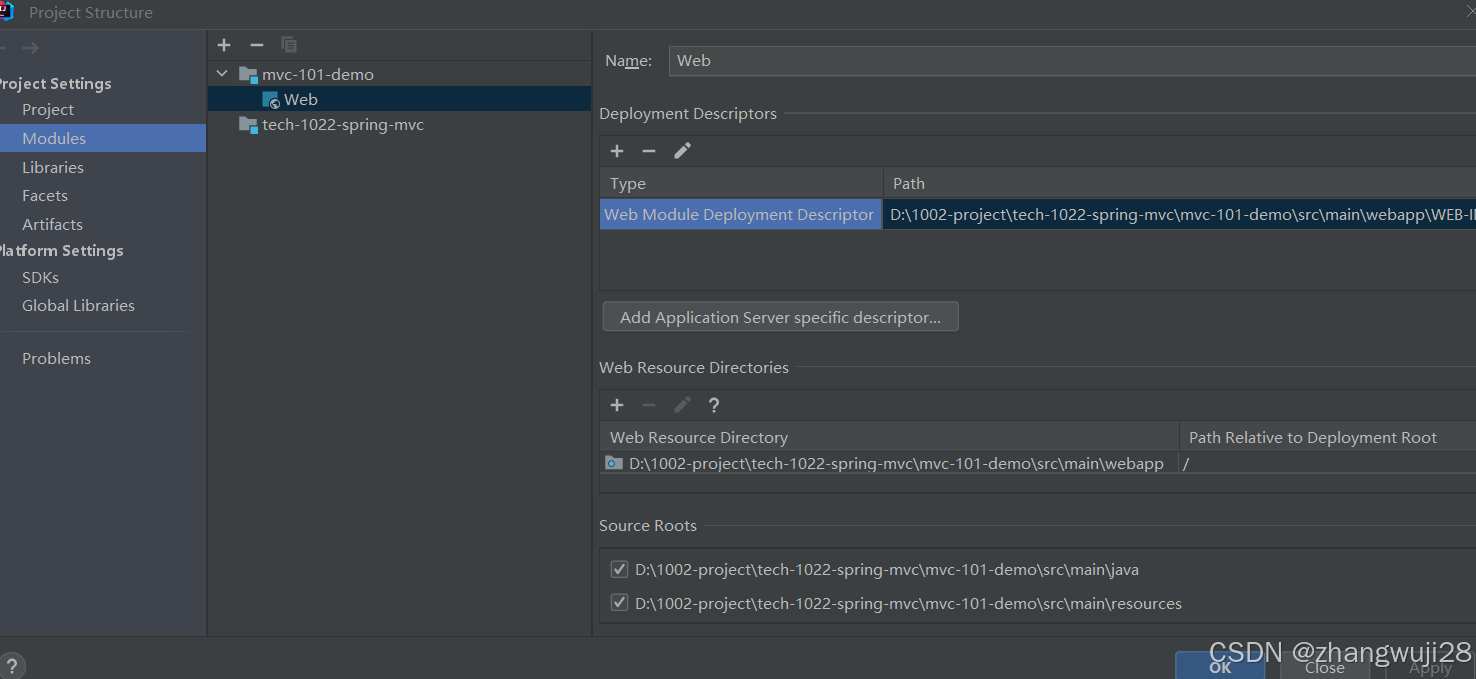
5、配置application server
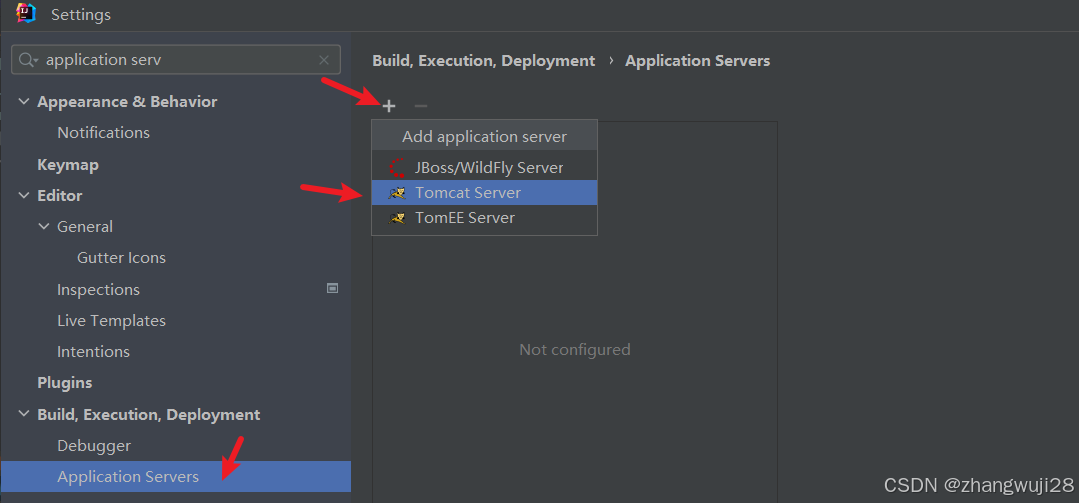
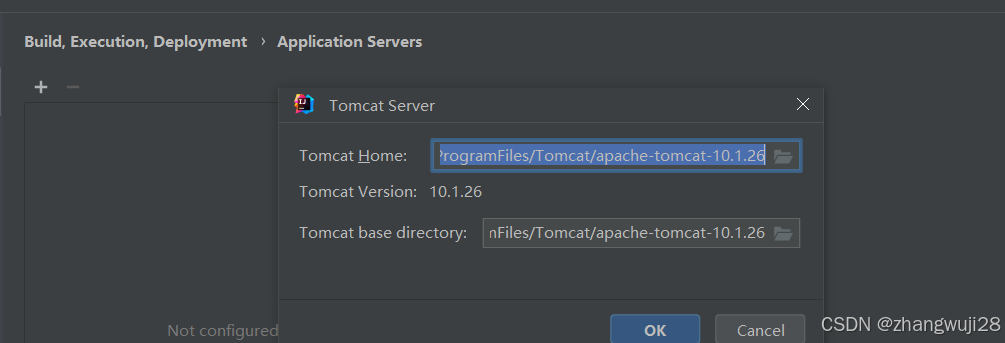
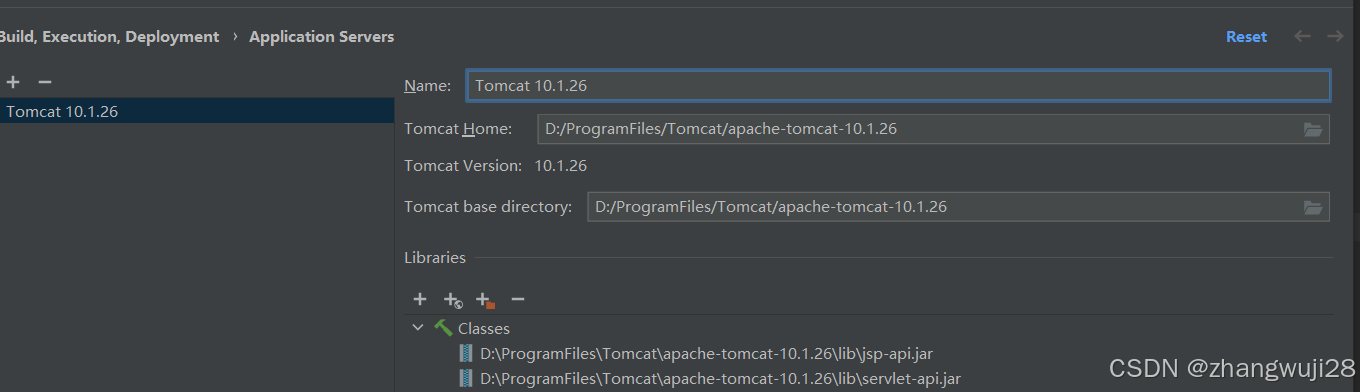
6、点击配置tomcat

7、选择tomcat
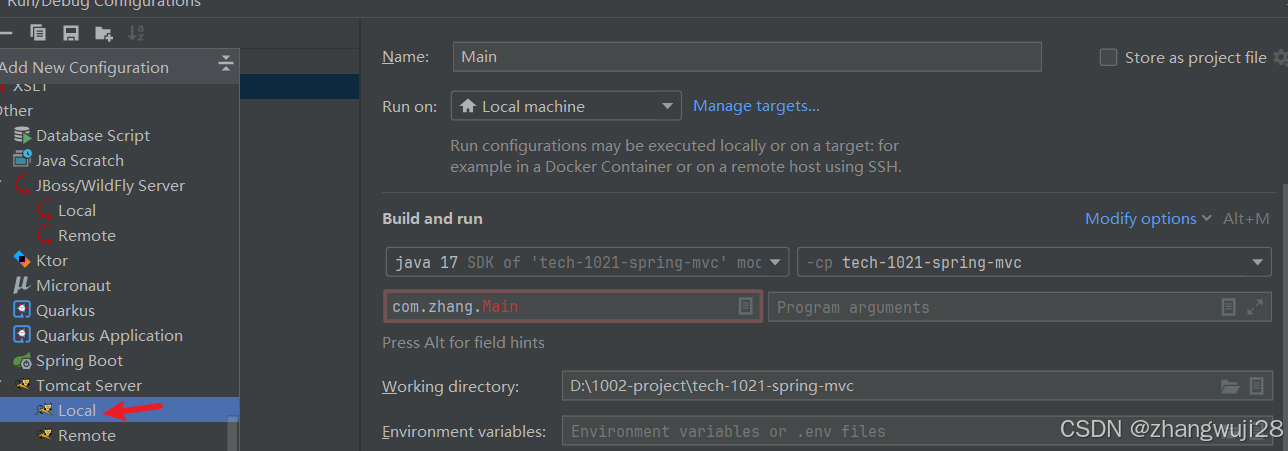
8、配置artifact
注意pom中的打包方式选择war,否则这里无法出现
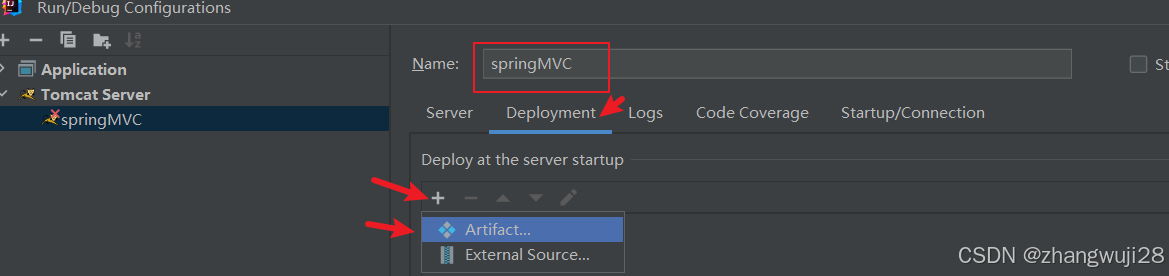
9、选择artifact
两种都可以选择,idea中一般选择第二种

10、配置访问路径
可以按照自己的喜好修改

11、修改点击运行时的更新方式
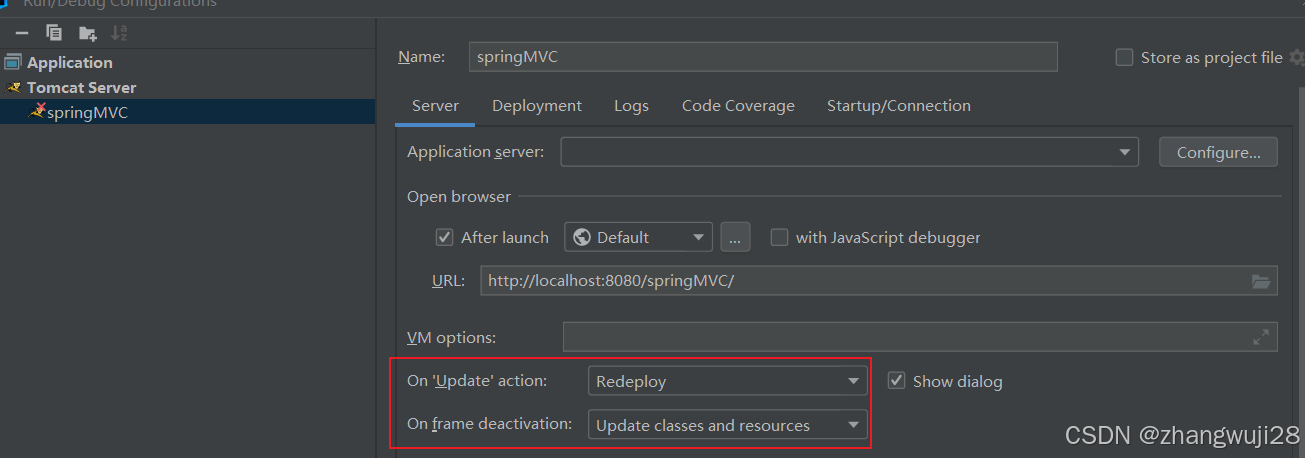
12、选择tomcat
安装tomcat后,Application server这里自动出现tomcat

13、注意web.xml报错
'org.springframework.web.servlet.DispatcherServlet' is not assignable to 'javax.servlet.Servlet,jakarta.servlet.Servlet'
不同的tomcat版本匹配不同版本的servlet,例如:

如果是tomcat10,可以使用以下版本
org.springframework spring-webmvc 6.1.4 ch.qos.logback logback-classic 1.5.3 jakarta.servlet jakarta.servlet-api 6.0.0 provided org.thymeleaf thymeleaf-spring6 3.1.2.RELEASE 14、编写测试的controller
@Controller public class FirstController { @RequestMapping(value = "/test") public String hello() { return "first"; } }15、运行tomcat

16、浏览器访问
http://localhost:8080/springMVC/test
17、tomcat运行多个war包
如果有多个web模块,产生多个war包,可以点击减号删除其中一个,需要的时候再重新添加
或者都通过tomcat运行,但是Application context路径不能重复
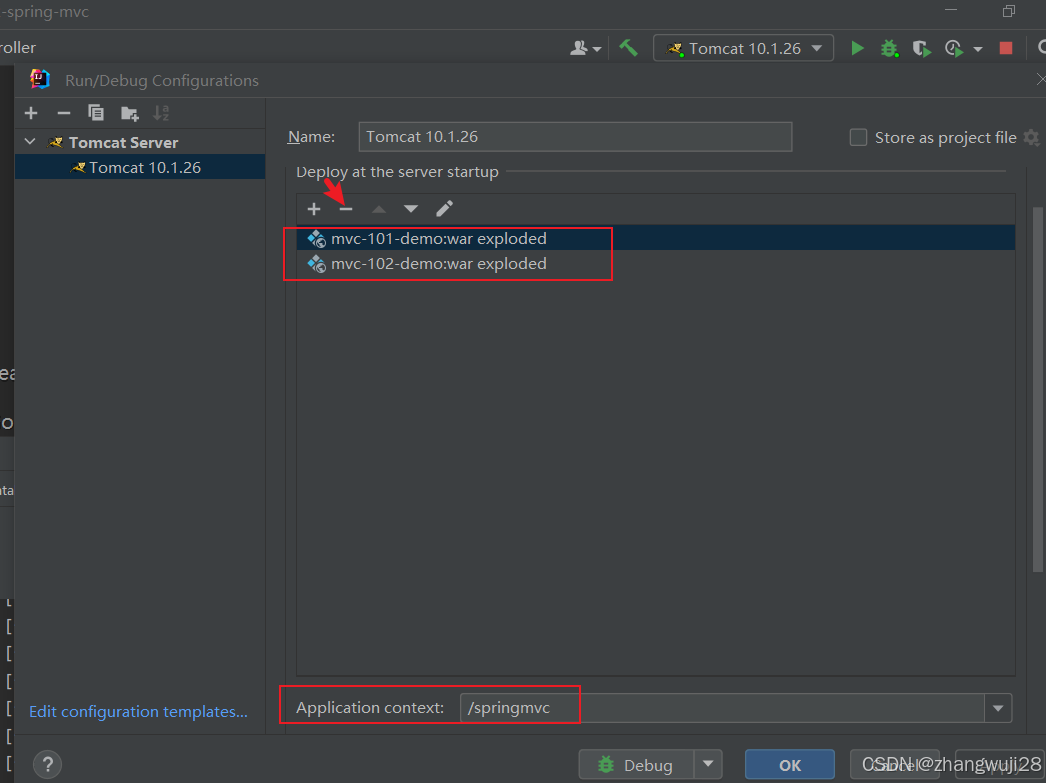
下一篇:【Linux】进程程序替换
